win7系统共享文件时提示需要输入网络密码怎么解决?在日常的工作当中,共享文件是时常发生的事情。但是有win7系统用户在进行共享文件的时候,却发现有一个这样的提示:输入网络密码。可是用户思考了下,自己并没有设置网络密码啊,为什么会弹出这样的提示?遇到这种情况如何解决?请看下文的解决方法吧。
具体的操作步骤:
1、关闭防火墙。首先,右键单击“网络”,选择“属性”,在弹出的“网络和共享中心”左上角点击“Windows防火墙”;如图所示:
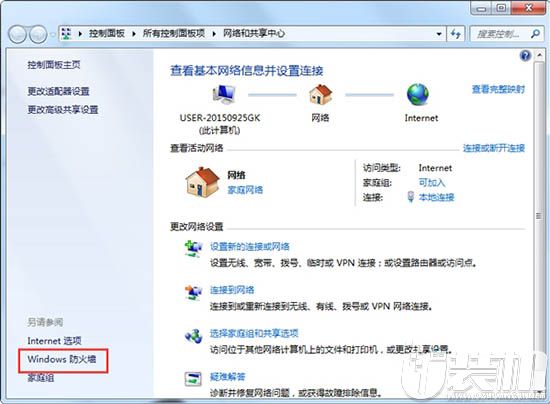
2、在弹出的“Windows防火墙”中点击“打开或关闭Windows防火墙”;如图所示:
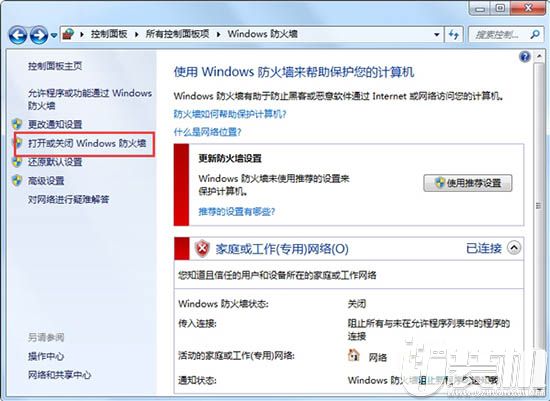
3、在弹出的窗口中关闭防火墙;如图所示:
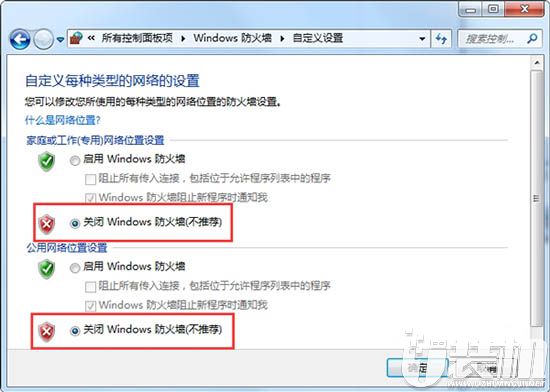
4、关闭密码保护共享。继续在“网络和共享中心”中点击“更改高级共享设置”,在“密码保护的共享”中关闭密码保护共享;如图所示:
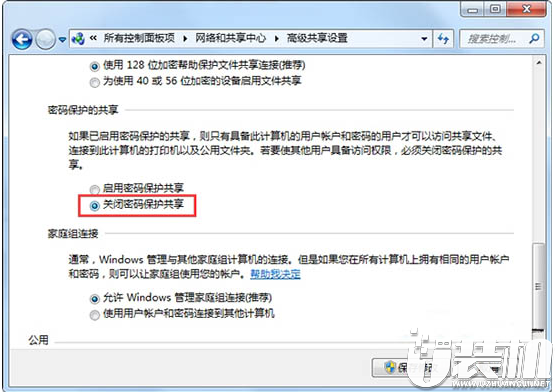
5、更改administrator用户名。右键单击“计算机”的“管理”,依次选择“本地用户和组”——“用户”,右键单击administrator,选择“重命名”,将其用户名改为其他,注销后重新连接共享;如图所示:
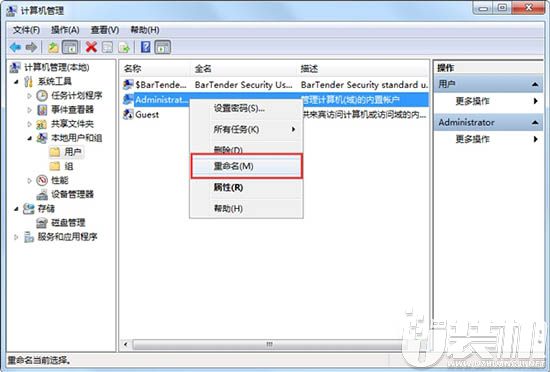
6、现在再打开刚才要共享的计算机,发现已经可以打开了。
学习上面的win7系统共享文件时提示需要输入网络密码怎么解决的相关介绍,可以更好尽快地帮助大家去解决问题,一定要记住,要正确操作,不然会功亏一篑的。
双生怨手游最新版
快跑倒霉小哥游戏
花亦山心之月免费版
潜行大师内置MOD菜单最新版
碰碰熊手机版